
Сетевые проекторы и BYOD
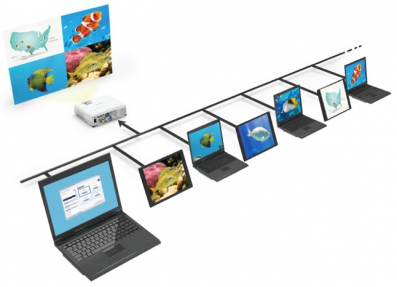
В общих чертах BYOD — это политика организации, предполагающая, что сотрудники приходят со своими устройствами, и эти устройства нужно интегрировать в рабочую среду — подключить к сети организации или любым устройствам, доступным в офисе. Проектор — это большой экран, который может быть расположен в любом помещении, поэтому естественным образом возникает задача быстрого подключения к нему всевозможных устройств. Тут есть три основных варианта:
- Подключение к проектору с устройства пользователя напрямую.
- Подключение нескольких устройств к одному проеткору — большие экраны идеальны, чтобы делить их на части, выводя несколько устройств бок о бок.
- Можно включить проектор в сеть организации и получать доступ к любому сетевому проектору, подключившись к этой сети.
1. Прямое подключение к проектору
Хоть это не всегда технологично, но вполне вписывается в понятие BYOD. Сотрудник пришел на совещание, либо ученик пришел делать доклад перед классом, и им нужно предоставить возможность подключиться к проектору. Если в IT позаботились об этом, то из стены может торчать свободный HDMI удлинитель — это решит множество проблем, хотя вы так же просто не подключитесь со смартфонов. Если порт HDMI, от которого идет удлинитель, поддерживает MHL, и смартфон поддерживает MHL, то можно взять соответствующий шнур и дублировать экран смартфона по MHL, демонстрируя нужную презентацию непосредственно со. В принципе, это может сработать.
Тем не менее, кабель из стены может и не торчать, а проектор, между прочим, не обязательно находится на расстоянии вытянутой руки, чтобы к нему было удобно подключать провода. В этом случае без WiFi не обойтись. Стандартная процедура здесь такая: устройство пользователя подключается к проектору напрямую с помощью специального бесплатного приложения — проектор обнаруживается в списке сетей WiFi и подключение происходит непосредственно к нему. Процесс подключения может быть упрощен такими процедурами, как отображение QR кода на экране, считав который, приложение само будет знать, как подключаться к данному проектору.

Иллюстрация прямого подключения по WiFi к проекторам Epson
Неудобств в этой схеме два: 1) надо скачать приложение, 2) далеко не факт, что приложение для мобильных устройств будет поддерживать дублирование экрана и, вполне вероятно, передача видео будет затруднена либо из-за ограничений приложения, либо из-за низкой скорости подключения (малой пропускной способности). Тем не менее, одна из модных ныне функций в таких приложениях — отображение видео с камеры смартфона, которая может выступать в качества своего рода «документ-камеры». В число традиционных возможностей приложений для смартфонов входит отображение наиболее распространенных форматов документов (PowerPoint, Word, Excel, PDF) и изображений. В качестве примеров таких приложений приходят на ум CASIO C-Assist и Epson iProjection.
Если в проектор встроена функция разделения экрана (split screen), то уже можно делать интересные вещи, например слева вывести HDMI сигнал с ноутбука, а справа — сигнала со смартфона, подключенного по WiFi.
Гораздо больше свободы при подключении со смартфона дает поддержка Miracast. Как правило, поддержка Miracast означает достаточную для отображения видеоконтента пропускную способность. К тому же, не требуется никаких дополнительных приложений — на смартфоне достаточно включить «зеркалирование экрана» и выбрать в списке устройств проектор. Данная опция у проекторов обычно считается продвинутой, что влияет на цену проектора.
2. Подключение нескольких устройств к проектору
Второй вариант, который я предложил рассмотреть вначале, — это некое совместное совещание, предполагающее возможность вывести на экран одновременно несколько устройств. Здесь может возникнуть некоторая путаница с функцией Split Screen — нужно уточнить, что, в отличие от Split Screen, в рассматриваемом варианте все подключения идут через один интерфейс — через беспроводную сеть. Если изображение делится на части, то это происходит до того, как оно передается на соответствующий видеоинтерфейс.
На ум приходят два конкретных решения.
NEC MultiPresenter/NEC MultiPresenter Stick.
Представляет собой встроенный в проектор, либо внешний модуль, подключаемый к HDMI разъему проектора. Модуль представляет собой полноценный мини-компьютер, позволяющий подключиться к себе 50 устройствам и выводить на экран до 16-ти одновременно. Сессия может управляться модератором, либо проходить в свободном режиме. Существует даже возможность закачивать на устройство и скачивать с него файлы. В свое время я даже делал небольшое тестирование этого решения.
Epson EasyMP MultiPC Projection и Epson iProjection.
У Epson был давно отлажен единый стандарт для сетевых проекторов. Если проектор обладает внешним или встроенным модулем WiFi и поддерживает приложение для PC «EasyMP MultiPC Projection», то предполагается возможность подключения к одному проектору до 50 устройств с одновременным отображением четырех из них. В числе подключаемых устройств могут присутствовать смартфоны, использующие для подключения приложение iProjection. Функция модератора также поддерживается...
Оба описанных примера означают одно: люди с различными устройствами смогут зайти в комнату и в свободном режиме, по очереди или одновременно, выводить на проектор свой контент.
2.1. Интерактивные проекторы
Как демонстрируется на кадре из ролика ультракороткофокусного интерактивного проектора, участники конференции не только подключаются к проектору по беспроводной сети, но и имеют возможность добавлять аннотации, которые видны всем участникам, с любого подключенного устройства, безусловно, включая сам проектор, на изображении которого можно рисовать пальцами или электронными маркерами.

В данном конкретном случае подключение к общему изображению у мобильных устройств и ноутбуков осуществляется через веб-интерфейс.
3. Подключение к проекторам через сеть организации

Демонстрация различия между прямым подключением (B)
и подключением через сеть организации (A), взято с panasonic.net
Другими словами, вы подключаетесь не напрямую к проектору, а к сети, получая доступ ко всем проекторам сети, по аналогии с сетевыми принтерами. В сеть проектор может быть включен как проводным, так и беспроводным способом. Здесь открываются новые возможности, такие как проецирование с одного устройства одновременно на несколько проекторов. К примеру, в руководстве Epson EasyMP MultiPC Projection сказано, что можно одновременно подключаться с нескольких устройств к одному проектору в режиме разделения экрана, но при этом еще и дублировать это изображение на четыре сетевых проектора.
В любом случае, для пользователя предлагаемый производителями набор поддерживаемых проектором сетевых функций — предмет тщательного изучения. Иногда Ethernet-разъемы присутствуют только для реализации управления проектором по сети, а иногда, наоборот, проектор может поддерживать широкий набор возможностей, но производителю не удается об этом сообщить пользователю.




Нет комментариев